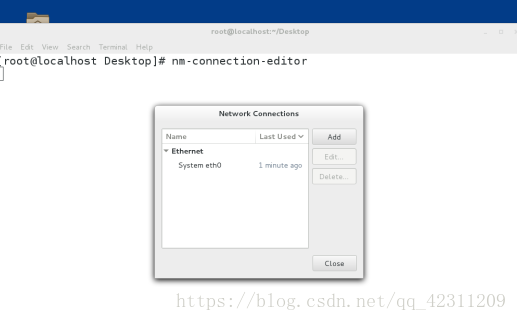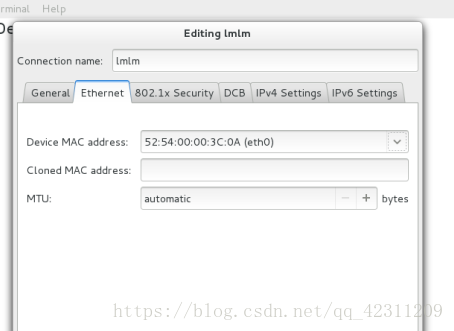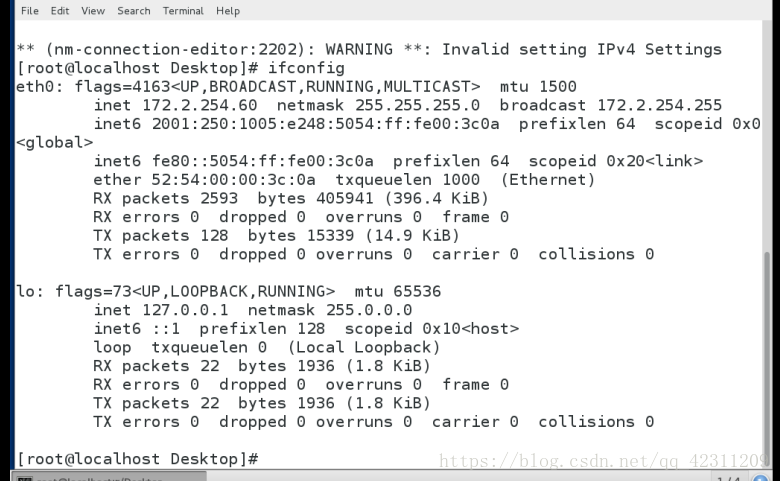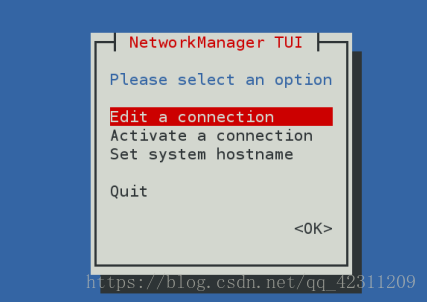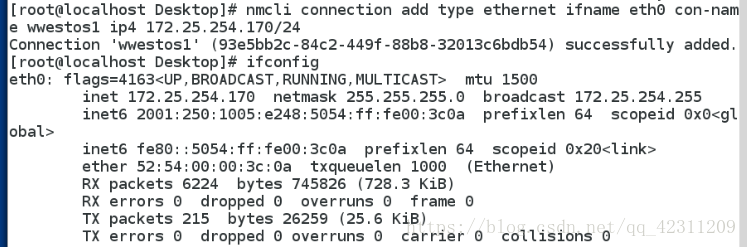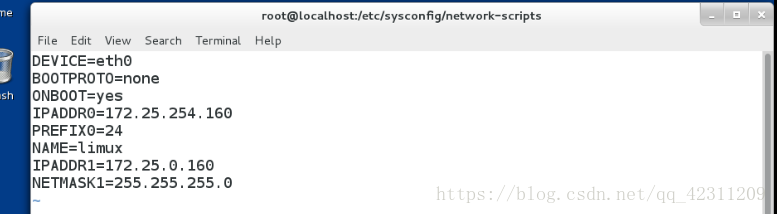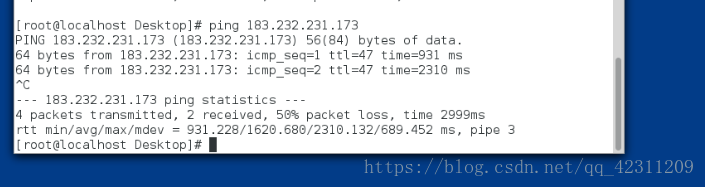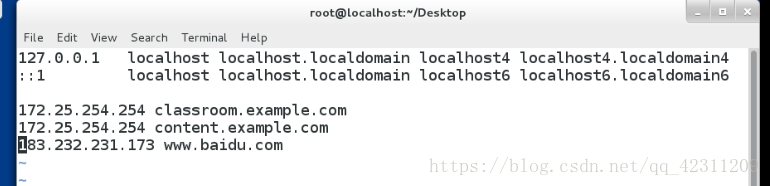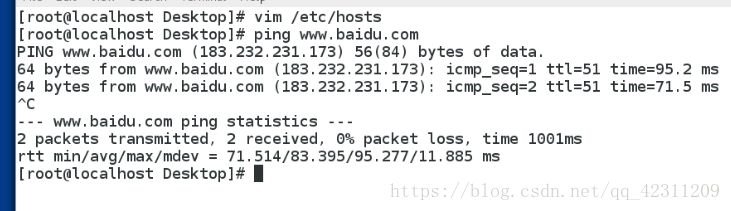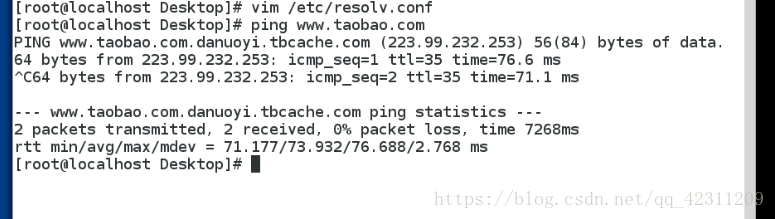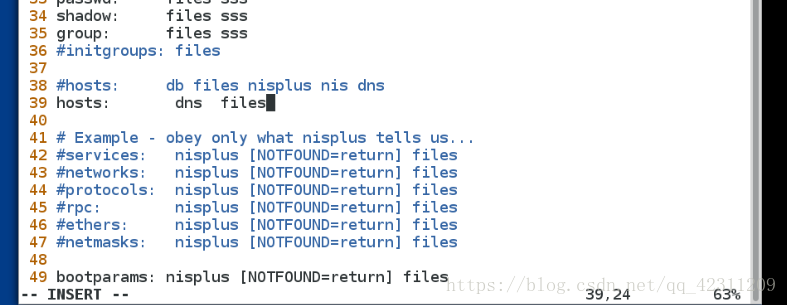part_03 : linux下的網路管理
基礎知識
ipv4: 2進位制32位-----10進位制 172.25.0.10/255.255.255.0 172.25.0.10:ip地址 255.255.255.0:子網掩碼(實現子網的劃分) 子網掩碼:用來劃分網路區域,255位對應的ip位為網路位,網路位表示網路區域 子網掩碼0對應的ip位為主機位,主位表示網路區域裡的某臺主機 同一個網路的定義是:“在同一個物理網段內,主機的IP具有相同的網路號碼,並且具有獨特的主機號碼(不能相同,若相同,造成IP衝突,兩部主機都無法上網) ip通訊判定: 網路位一致,主機位不一致的兩個IP可以直接通訊
1、IP配置
- 圖形化網路配置
(1)執行nm-connection-editor進入圖形選擇介面
(2)選擇Ethernet
(3)填寫一系列的資訊
這樣就配置完成了!
- 文字化圖形配置網路(和上述配置方式一樣)
- 命令設定:
ping ##檢測網路是否通暢
ifconfig ##檢視或設定網路介面
ifconfig device ip/24 ##設定網路
ifconfig device down ##關閉
ifconfig device up ##開啟
ifconfig 網絡卡 IP netmask ##臨時設定方式
nmcli命令 nmcli device connect eth0 ##啟用eth0網絡卡 nmcli device disconnect eth0 ##關閉eth0網絡卡 nmcli device show eth0 ##檢視網絡卡資訊 nmcli device status eth0 ##檢視網絡卡服務介面資訊
nmcli connection show ##顯示所有網路連結 nmcli connection down westos ##關閉westos 網路連結 nmcli connection up westos ##開啟westos 網路連結 nmcli connection delete westos ##刪除westos 網路連結 nmcli connection add type ethernet con-name westos ifname eth0 ip4 ip/24 ##新增靜態網路 nmcli connection modify westos ipv4.method auto ##westos工作方式為自動 nmcli connection modify westos ipv4.method manual ##westos工作方式為手動 nmcli connection modify westos ipv4.addresses ip/24 #改變westos的ip
2、管理網路配置檔案
網路配置檔案的目錄是 /etc/sysconfig/network-scripts/
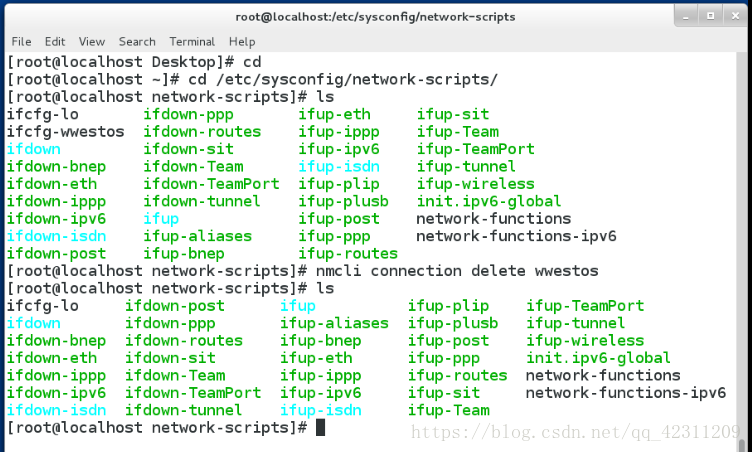
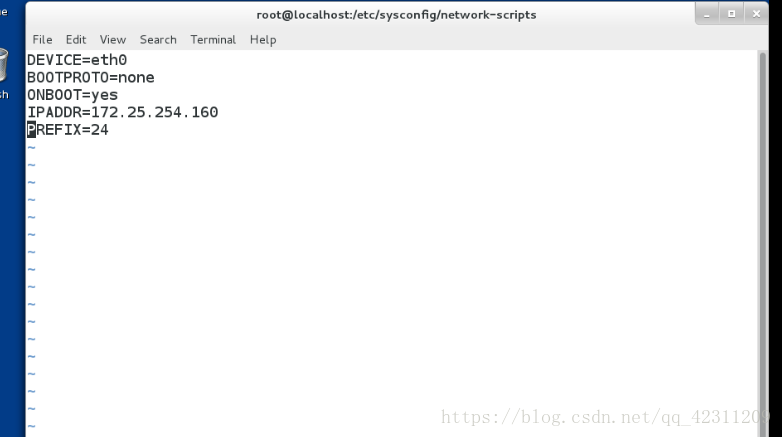
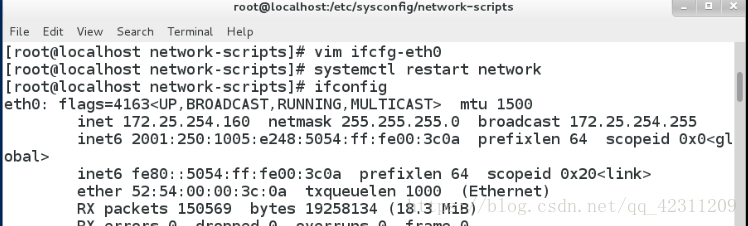
3、配置路由,通過路由上網
閘道器:具有兩個以上的網路介面,可以連線兩個以上不同網段的裝置。如IP路由器就是一個常見的閘道器裝置。
路由器:主要功能是負責不同網路之間的資料包傳遞,由於路由器具有 IP Forwarding 的功能,並且具有管理網路的功能,所以可以將來自不同網路之間的資料包進行傳遞。
本次操作是把server虛擬機器變成路由器,desktop虛擬機器通過server路由ping通真機上網
(1)先給server虛擬機器再新增一個網絡卡
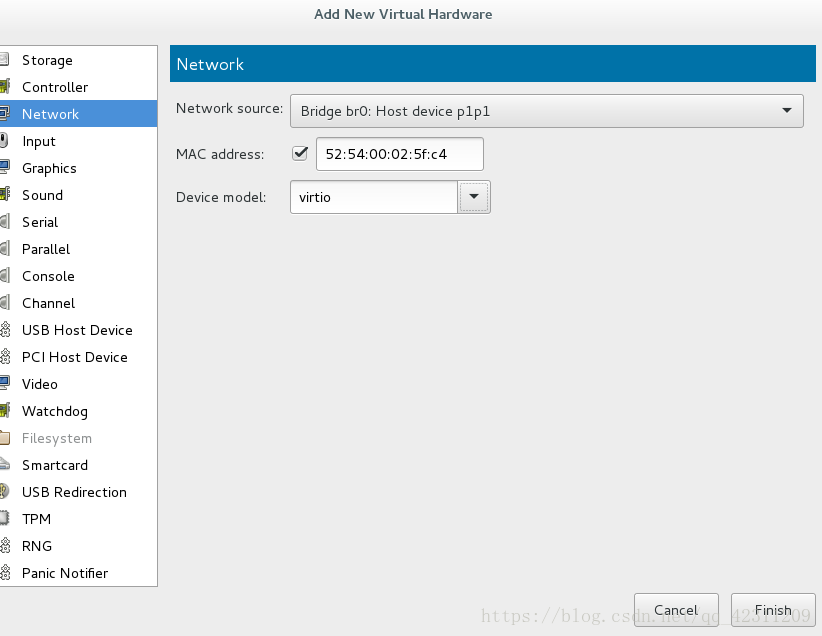
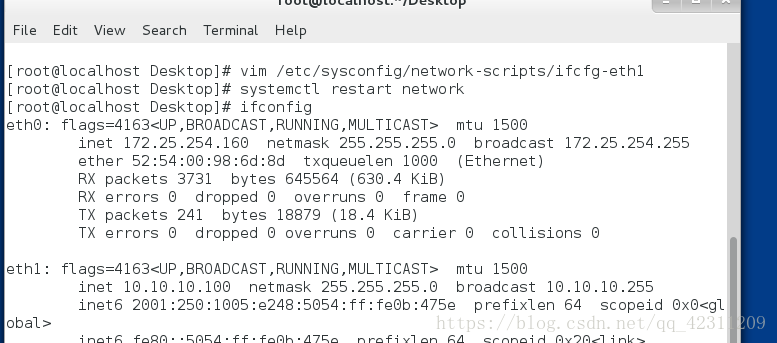

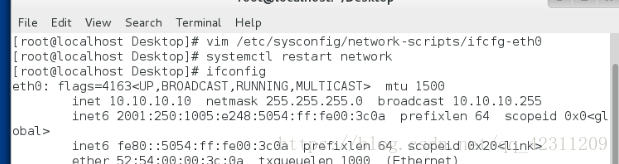
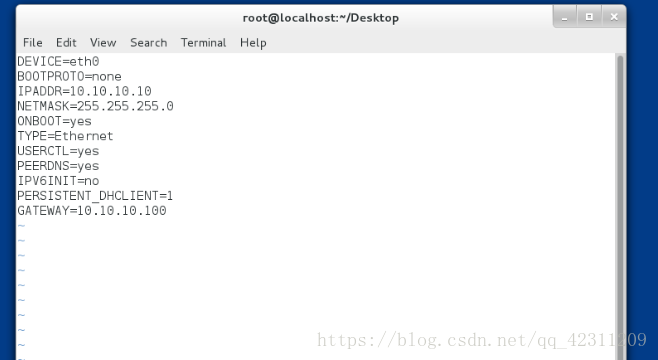

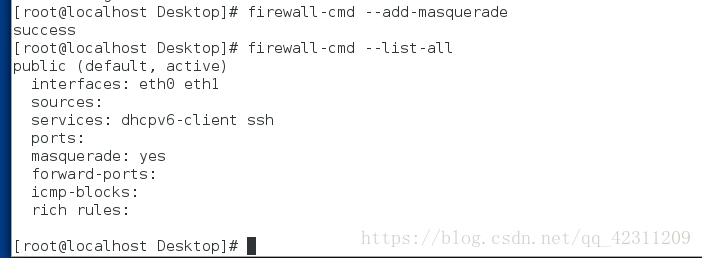
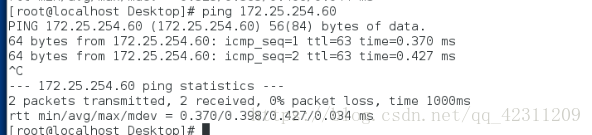
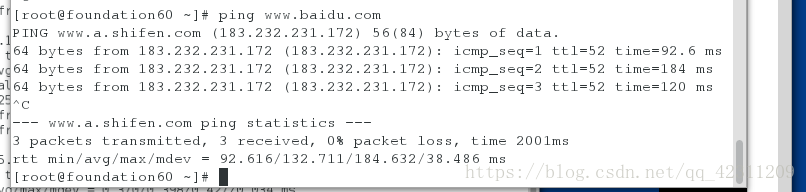
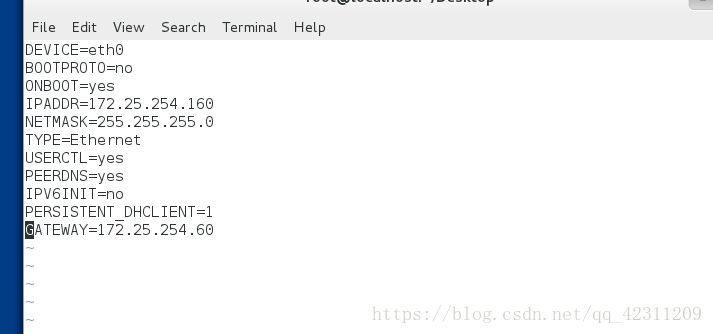
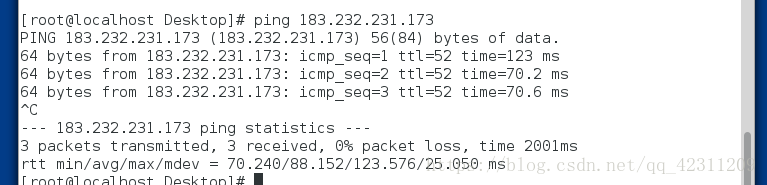

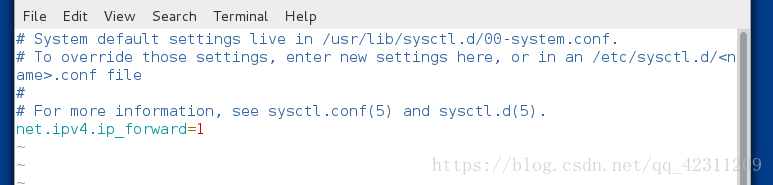
4、設定DNS (域名解析)
雖然這時虛擬機器可以上網,但是隻能ping通百度的ip,不能直接訪問網址
- 設定本地解析檔案,就可以直接ping網址了
- 設定DNS指向性檔案 vim /etc/resolv.conf 或者vim /etvc/Sysconfig/network-scripts/Ifcfg-eth0 加入DNS1=114.114.114.114
這樣虛擬機器就可以隨意上網了
5、設定解析優先順序
系統預設的優先順序是本地解析檔案>DNS,在vim /etc/nsswitch.conf 下第39行可以設定優先順序的順序
- 給本地解析檔案新增一個淘寶域名是www.taobao.com 的ip為177.187.122.3,但是這時設定優先順序是dns>files所以我們可以看到,我們自己設定的本地解析檔案沒起作用
- 把優先順序重新設定為files>dns則可以看到,先執行的是本地解析檔案